To tylko jedna z 3 stron tej notatki. Zaloguj się aby zobaczyć ten dokument.
Zobacz
całą notatkę
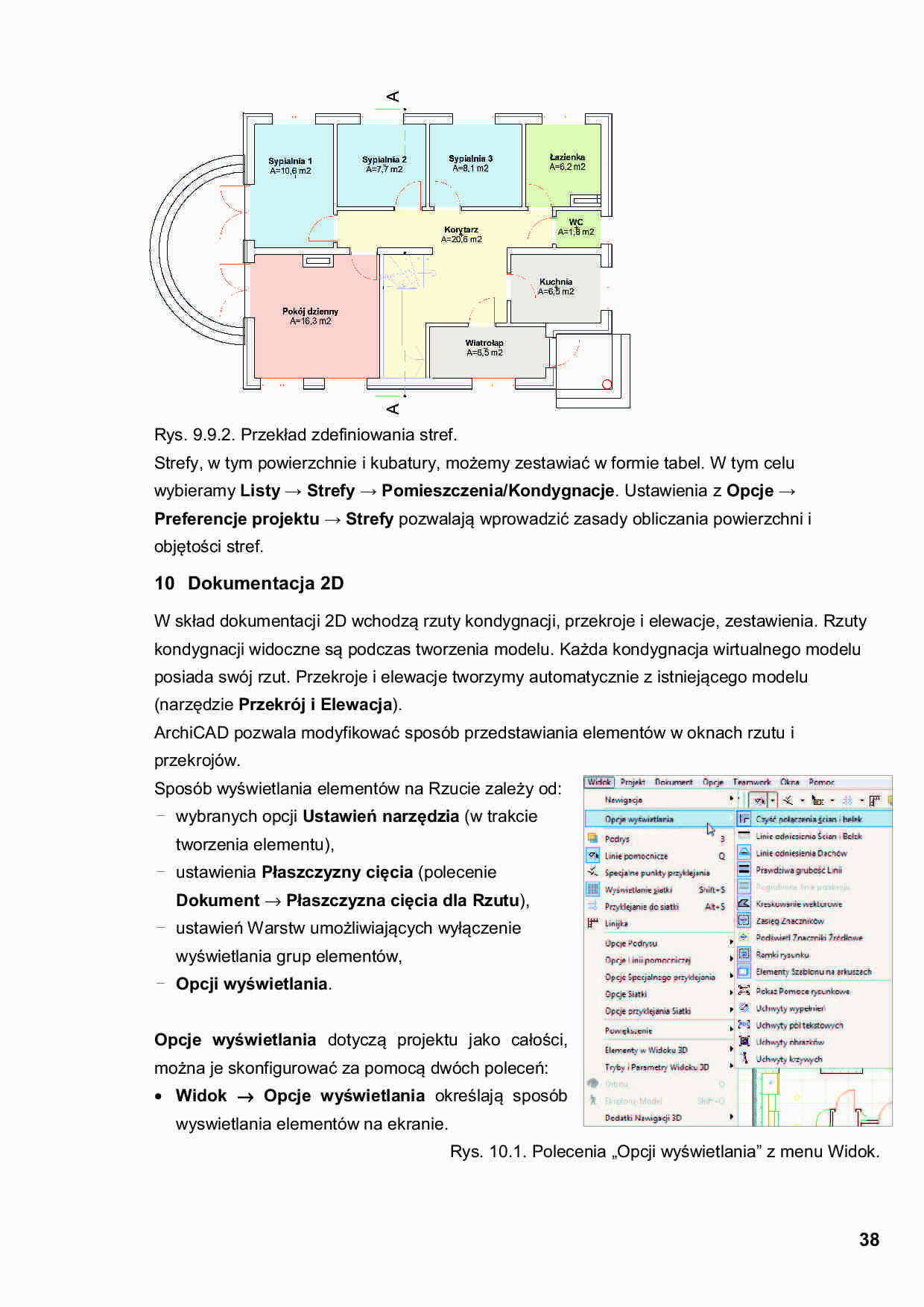
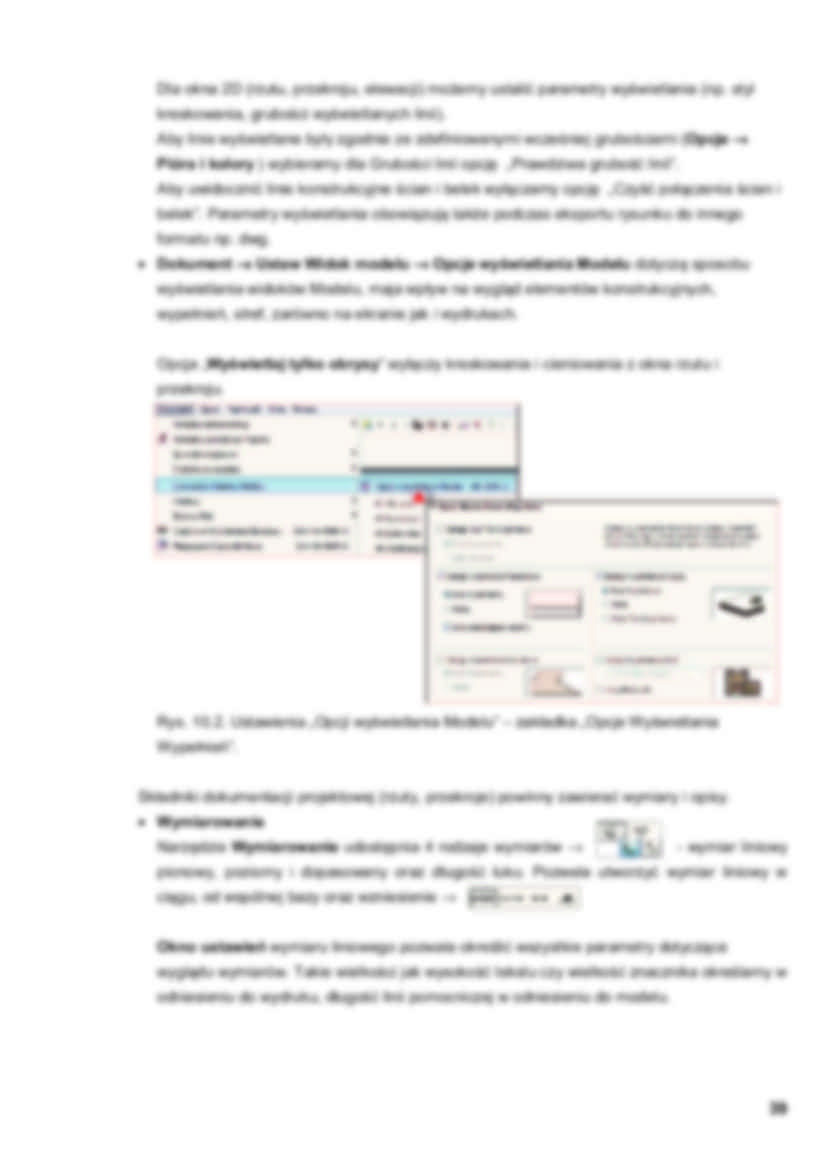

Rys. 9.9.2. Przekład zdefiniowania stref.
Strefy, w tym powierzchnie i kubatury, moĪemy zestawiaü w formie tabel. W tym celu
wybieramy Listy ĺ Strefy ĺ Pomieszczenia/Kondygnacje. Ustawienia z Opcje ĺ
Preferencje projektu ĺ Strefy pozwalają wprowadziü zasady obliczania powierzchni i
objĊtoĞci stref.
10 Dokumentacja 2D
W skład dokumentacji 2D wchodzą rzuty kondygnacji, przekroje i elewacje, zestawienia. Rzuty
kondygnacji widoczne są podczas tworzenia modelu. KaĪda kondygnacja wirtualnego modelu
posiada swój rzut. Przekroje i elewacje tworzymy automatycznie z istniejącego modelu
(narzĊdzie Przekrój i Elewacja).
ArchiCAD pozwala modyfikowaü sposób przedstawiania elementów w oknach rzutu i
przekrojów.
Sposób wyĞwietlania elementów na Rzucie zaleĪy od:
wybranych opcji UstawieĔ narzĊdzia (w trakcie
tworzenia elementu),
ustawienia Płaszczyzny ciĊcia (polecenie
Dokument → Płaszczyzna ciĊcia dla Rzutu),
ustawieĔ Warstw umoĪliwiających wyłączenie
wyĞwietlania grup elementów,
Opcji wyĞwietlania.
Opcje wyĞwietlania dotyczą projektu jako całoĞci,
moĪna je skonfigurowaü za pomocą dwóch poleceĔ:
• Widok → Opcje wyĞwietlania okreĞlają sposób
wyswietlania elementów na ekranie.
Rys. 10.1. Polecenia „Opcji wyĞwietlania” z menu Widok.
38
Dla okna 2D (rzutu, przekroju, elewacji) moĪemy ustaliü parametry wyĞwietlania (np. styl
kreskowania, gruboĞci wyĞwietlanych linii).
Aby linie wyĞwietlane były zgodnie ze zdefiniowanymi wczeĞniej gruboĞciami (Opcje →
Pióra i kolory ) wybieramy dla GruboĞci linii opcjĊ „Prawdziwa gruboĞü linii”.
Aby uwidoczniü linie konstrukcyjne Ğcian i belek wyłączamy opcjĊ „CzyĞü połączenia Ğcian i
belek”. Parametry wyĞwietlania obowiązują takĪe podczas eksportu rysunku do innego
formatu np. dwg.
• Dokument → Ustaw Widok modelu → Opcje wyĞwietlania Modelu dotyczą sposobu
wyĞwietlania widoków Modelu, maja wpływ na wygląd elementów konstrukcyjnych,
wypełnieĔ, stref, zarówno na ekranie jak i wydrukach.
Opcja „WyĞwietlaj tylko obrysy” wyłączy kreskowania i cieniowania z okna rzutu i
przekroju.
Rys. 10.2. Ustawienia „Opcji wyĞwietlania Modelu” – zakładka „Opcje WyĞwietlania
WypełnieĔ”.
Składniki dokumentacji projektowej (rzuty, przekroje) powinny zawieraü wymiary i opisy.
• Wymiarowanie
NarzĊdzie Wymiarowanie udostĊpnia 4 rodzaje wymiarów →
- wymiar liniowy
pionowy, poziomy i dopasowany oraz długoĞü łuku. Pozwala utworzyü wymiar liniowy w
ciągu, od wspólnej bazy oraz wzniesienie →
Okno ustawieĔ wymiaru liniowego pozwala okreĞliü wszystkie parametry dotyczące
wyglądu wymiarów. Takie wielkoĞci jak wysokoĞü tekstu czy wielkoĞü znacznika okreĞlamy w
odniesieniu do wydruku, długoĞü linii pomocniczej w odniesieniu do modelu.
39
PrzyjĊte wielkoĞci elementów wymiaru (np. tekstu) bĊdą
obowiązywaü na wydrukach w dowolnej skali. Zmiana
skali drukowania nie narzuca koniecznoĞci zmiany stylu
wymiarowania.
Wymiar na ekranie wyĞwietlany jest ze zdefiniowanymi
parametrami. JeĪeli model tworzymy w skali 1:1, to na
rzucie kondygnacji tekst 3mm jest nie widoczny. Dlatego
wygodnie jest, w trakcie modelowania, przyjąü skalĊ
wyĞwietlania rzutu (Dokument → Skala rzutu) tak, aby
tekst wymiarowy był widoczny.
Rys. 10.3. Okno ustawieĔ elementów wymiarów.
• Tekst
NarzĊdzie Tekst pozwala umieĞciü na rysunku tekst wielolinijkowy zgodnie z ustawieniami
zawartymi w Oknie ustawieĔ narzĊdzia.
9 Aby wprowadziü blok tekstowy, po wybraniu i ustawieniu parametrów narzĊdzia
wskazujemy prostokąt okreĞlający rozmiar bloku, nastĊpnie wpisujemy tekst.
9 Polecenie Dokument → Sprawdzanie pisowni pozwala skontrolowaü umieszczone
teksty.
9 Aby wprowadziü zmiany w tekĞcie, wybieramy go klikając dwukrotnie, uaktywniony edytor
tekstu pozwala zmieniü treĞü oraz formatowanie.
10.1 Rzuty kondygnacji
Ustawienia okna rzutu:
- przycisk steruje wyĞwietlaniem siatki,
- Widok → Podrys lub ikona
– uaktywnia wyĞwietlanie podrysu na rzucie bieĪącej
kondygnacji.
10.2 Przekroje, Elewacje
NarzĊdzia Przekrój i Elewacja umoĪliwiają tworzenie przekrojów i elewacji przez umieszczenie
na rzucie linii przekrojowej (prostej lub łamanej). Okno ustawieĔ narzĊdzia pozwala okreĞliü
nazwĊ przekroju, zasiĊg poziomy wyĞwietlania elementów w przekroju i zasiĊg pionowy
uwzglĊdniony w przekroju (moĪna wybraü w obu przypadkach NieskoĔczony). Po zdefiniowaniu
łamanej przekroju wskazujemy, która strona modelu ma byü widoczna. Zdefiniowany przekrój
moĪna obejrzeü w dodatkowym oknie korzystając z Nawigatora.
W oknie tym moĪemy wprowadzaü poprawki, nanosiü komentarze i linie wymiarowe. DomyĞlnie
okno przekroju jest połączone z modelem, kaĪda zmiana w modelu widoczna bĊdzie takĪe w
przekroju i odwrotnie.
40
... zobacz całą notatkę
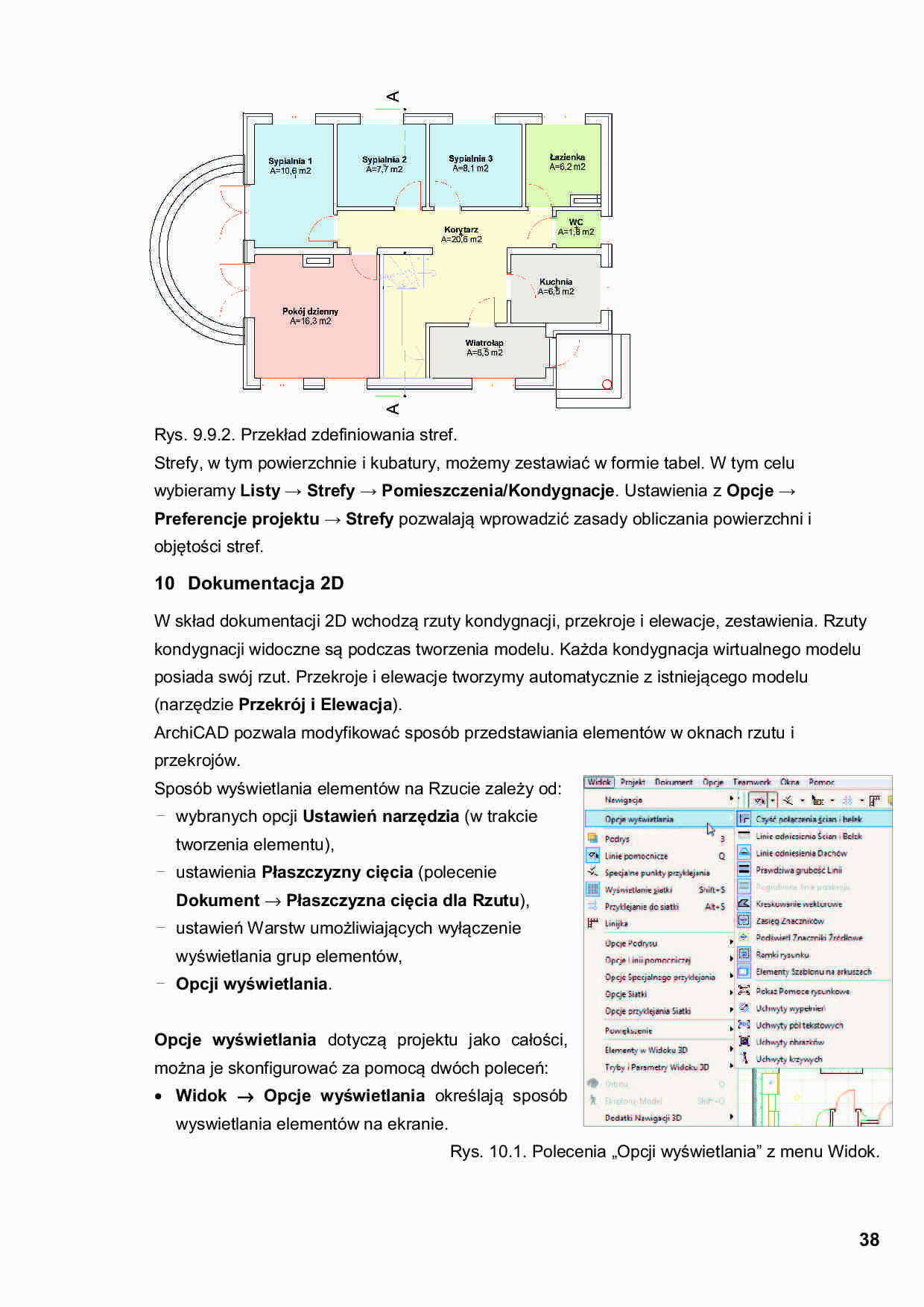
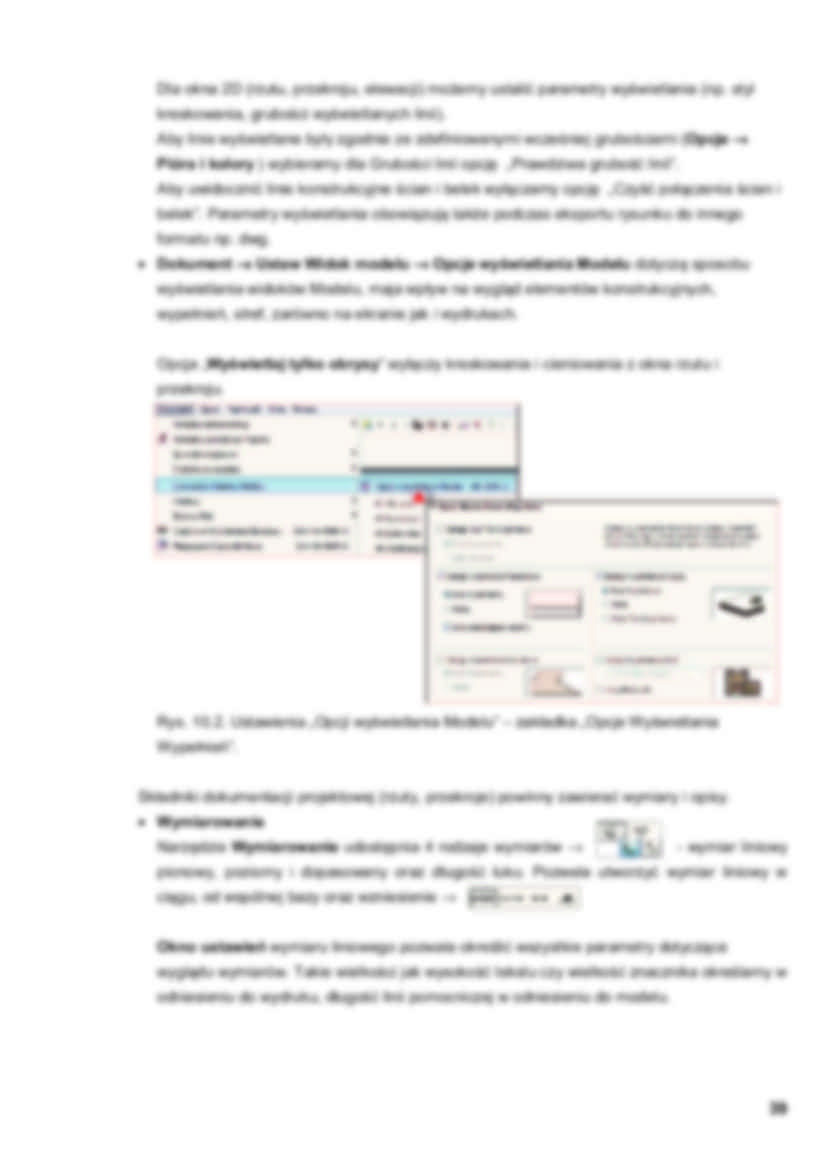

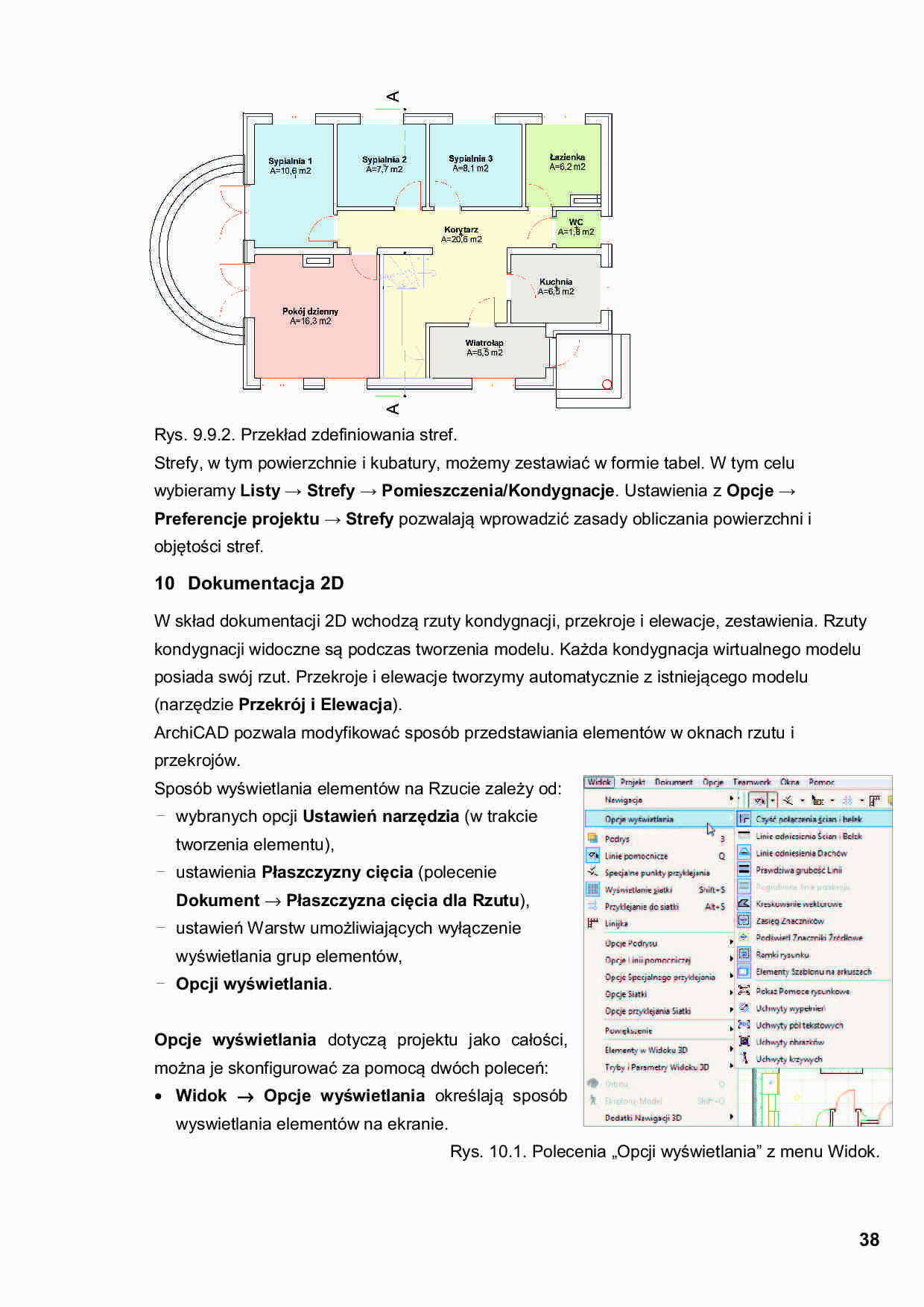
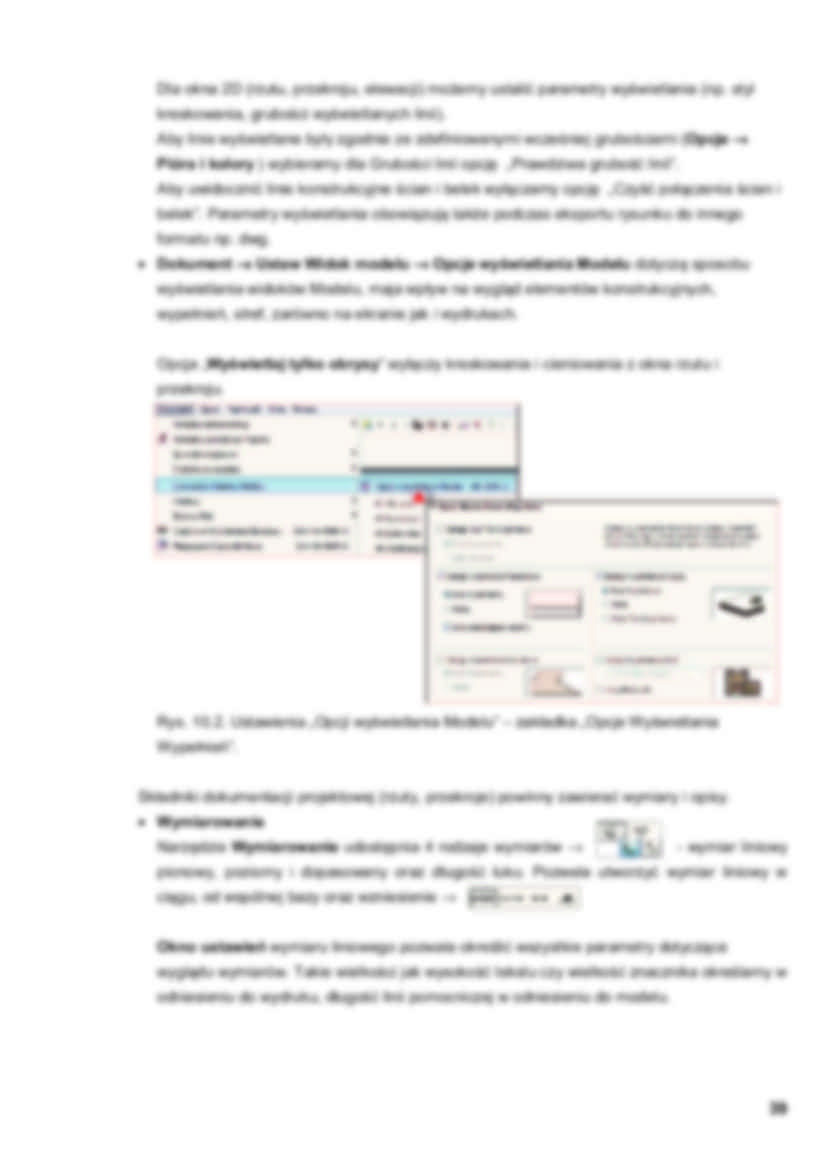

Komentarze użytkowników (0)